
КАТЕГОРИИ:
Архитектура-(3434)Астрономия-(809)Биология-(7483)Биотехнологии-(1457)Военное дело-(14632)Высокие технологии-(1363)География-(913)Геология-(1438)Государство-(451)Демография-(1065)Дом-(47672)Журналистика и СМИ-(912)Изобретательство-(14524)Иностранные языки-(4268)Информатика-(17799)Искусство-(1338)История-(13644)Компьютеры-(11121)Косметика-(55)Кулинария-(373)Культура-(8427)Лингвистика-(374)Литература-(1642)Маркетинг-(23702)Математика-(16968)Машиностроение-(1700)Медицина-(12668)Менеджмент-(24684)Механика-(15423)Науковедение-(506)Образование-(11852)Охрана труда-(3308)Педагогика-(5571)Полиграфия-(1312)Политика-(7869)Право-(5454)Приборостроение-(1369)Программирование-(2801)Производство-(97182)Промышленность-(8706)Психология-(18388)Религия-(3217)Связь-(10668)Сельское хозяйство-(299)Социология-(6455)Спорт-(42831)Строительство-(4793)Торговля-(5050)Транспорт-(2929)Туризм-(1568)Физика-(3942)Философия-(17015)Финансы-(26596)Химия-(22929)Экология-(12095)Экономика-(9961)Электроника-(8441)Электротехника-(4623)Энергетика-(12629)Юриспруденция-(1492)Ядерная техника-(1748)
Ход работы. Задание 1. Создание многооконного интерфейса
|
|
|
|
Практическая часть
Задание 1. Создание многооконного интерфейса.
Постановка задачи.
Ранее Вы уже создавали различные приложения. Эти программы никак не связаны между собой и работают автономно. Поставим задачу: создать для этих программ управляющую форму с меню, при помощи которого будет выбираться требуемое приложение. Данная форма должна быть стартовой, а меню выполнять следующие функции:
· вызов указанной программы;
· размещение форм каскадом или сверху вниз внутри стартовой формы;
·  выход.
выход.
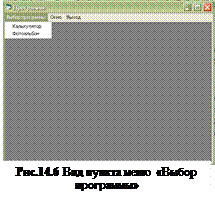 Внешний вид стартовой формы и состав меню представлены на Рис.14.6 и 14.7.
Внешний вид стартовой формы и состав меню представлены на Рис.14.6 и 14.7.
1. Создайте папку Лабораторная_работа_№14. Скопируйте в нее 1-2 папки с предыдущими лабораторными работами (например, Калькулятор и Фотоальбом).
2. Запустите программу Microsoft Visual Basic 6.0.
3. Откройте существующий проект (например, Альбом.vbp).
4. Выберите команду Project → Add MDI Form (Проект → Добавить MDI-форму).
5. В окне MDI Form на вкладке New щелкните на кнопке Открыть.
6. 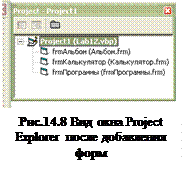 Свойству Name MDI-формы установите значение frmProgram, а свойству Caption – значение Программы. Остальные свойства для формы установите по своему усмотрению (цвет, размеры и т.п.).
Свойству Name MDI-формы установите значение frmProgram, а свойству Caption – значение Программы. Остальные свойства для формы установите по своему усмотрению (цвет, размеры и т.п.).
7. Выберите команду Project → Add Form.
8. В окне Add Form откройте вкладку Existing и выберите еще одну существующую форму (например, frmКалькулятор.frm).
9. 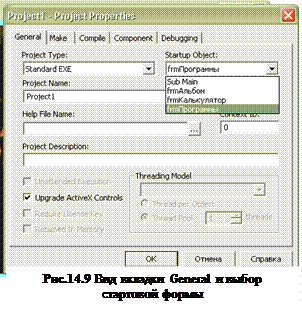 После выполненных действий окно Project Explorer должно иметь вид, представленный на Рис.14.8.
После выполненных действий окно Project Explorer должно иметь вид, представленный на Рис.14.8.
10. У форм frmКалькулятор и frm.Альбом свойству MDIChild присвойте значение True.
11. Выделите в окне Project Explorer форму frmПрограммы.
12. Выполните команду Project → Project Properties (Проект → Свойства проекта).
13. В открывшемся диалоговом окне (Рис.14.9) выберите вкладку General.
14. 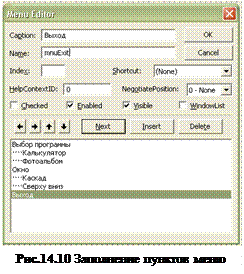 В окне Startup Object (Стартовый объект) раскройте список и выберите из него форму frmПрограммы (Рис.14.9). Теперь эта форма проекта будет стартовой.
В окне Startup Object (Стартовый объект) раскройте список и выберите из него форму frmПрограммы (Рис.14.9). Теперь эта форма проекта будет стартовой.
15. Откройте форму Программы.
16. Выполните команду Tools → Menu Editor (Отладка → Редактор).
17. В окне редактора меню создайте меню, указав данные, приведенные в таблице 14.1. Для перехода к следующему пункту щелкайте по кнопке Next. Для создания подпункта пользуйтесь стрелками → и ←. Процесс создания меню показан на Рис.14.10. В результате меню должно иметь вид, представленный на Рис.14.6 и 14.7.
Таблица 14.1 Пункты меню
| Название (Caption) | Уровень (← →) | Имя (Name) |
| Выбор программы | mnuProg | |
| Калькулятор | itmКалькулятор | |
| Фотоальбом | itmФотоальбом | |
| Окно | mnuWindow | |
| Каскад | itmCascade | |
| Сверху вниз | itmHorizontal | |
| Выход | mnuExit |
- Сохраните проект под именем Программы в папке Лабораторная_работа_№14.
19. Щелкая левой клавишей мыши на пунктах и подпунктах меню, наберите программный код, соответствующий каждому пункту. Необходимые комментарии приведены после апостровоф в коде программы.
'Щелчок по пункту меню «Каскад»
Private Sub itmCascade_Click()
Arrange vbCascade 'метод Arrange упорядочивает дочерние окна или их значки
'в окне материнской MDI-формы. В качестве аргумента метода
'используется одна из констант Visual Basic или ее значение.
'Состояние окна определяется свойством WindowState:
'0 - Normal; 1 - Minimizes; 2 - Maximized
|
|
|
|
|
Дата добавления: 2014-12-23; Просмотров: 754; Нарушение авторских прав?; Мы поможем в написании вашей работы!